Az újonnan létrehozott webáruházban példatermékeket találsz, amelyeket a tetszésed szerint szerkeszthetsz. Ebben a cikkben megtudhatod, hogyan tudod a termékek tulajdonságait testreszabni.
- A már meglévő termékeket a TERMÉKEK gombra kattintva éred el.
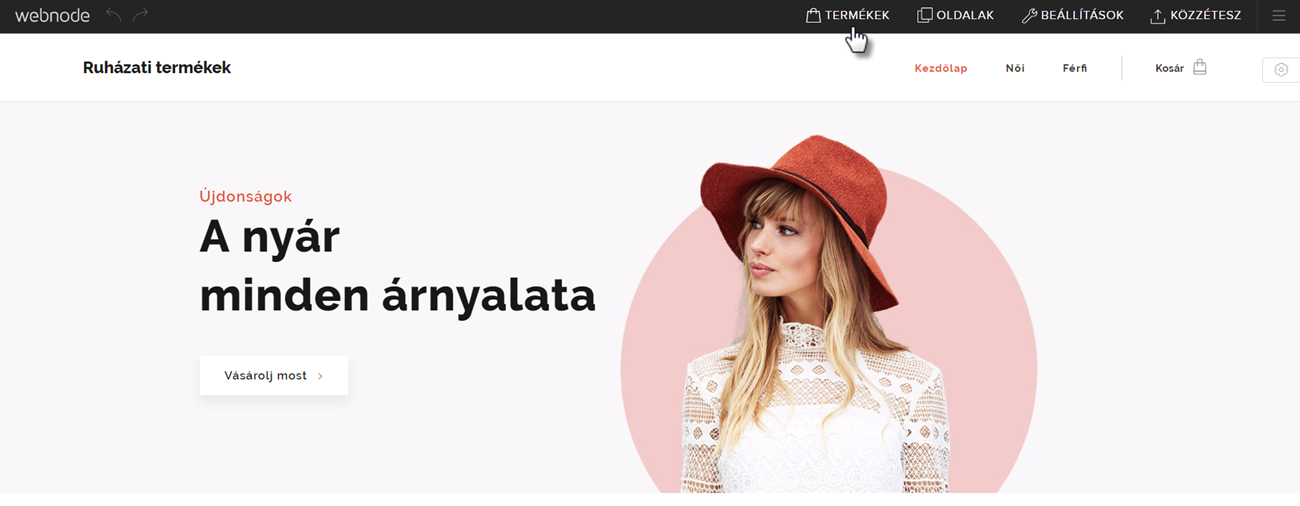
- Kattints a szerkeszteni kívánt termékre.
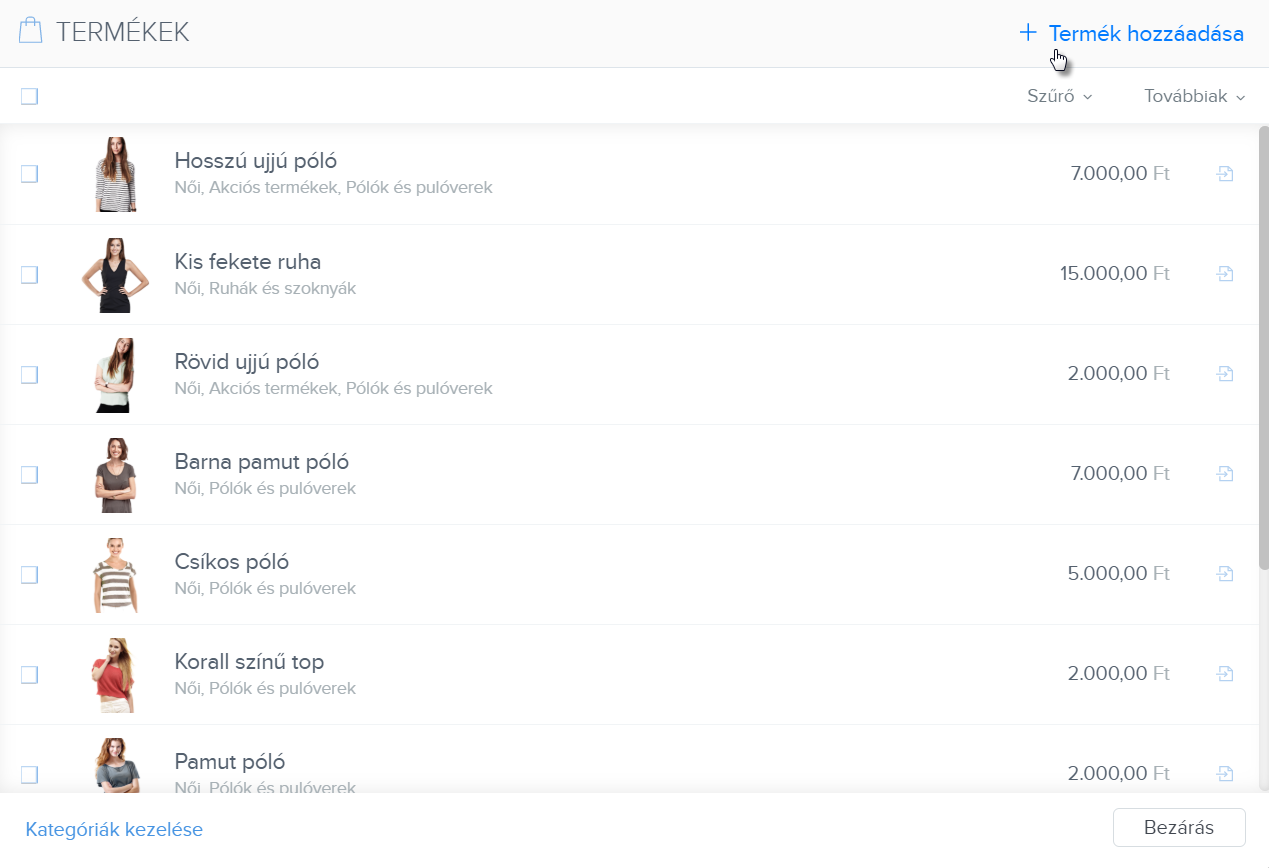
- A név, az ár és a leírás szerkesztéséhez kattints a megfelelő mezőre, és írd be az új szöveget.

Ugyanabban az ablakban a terméket egy másik kategóriába is beillesztheted, vagy eltávolíthatod egy kategóriából. A kategóriákról bővebben a Kategóriák létrehozása és kezelése cikkünkben olvashatsz.
Egyéb termékbeállítások
Abban az esetben, ha ideiglenesen egy terméket el szeretnél rejteni a menüből, kipipálhatod a Termék elrejtése a boltból lehetőséget. A látogatók számára a termék eltűnik a webáruházból, de a termékmenedzsmentben marad - így szerkesztheted is. A termék újra elérhető lesz, miután a gombra újra rákattintasz.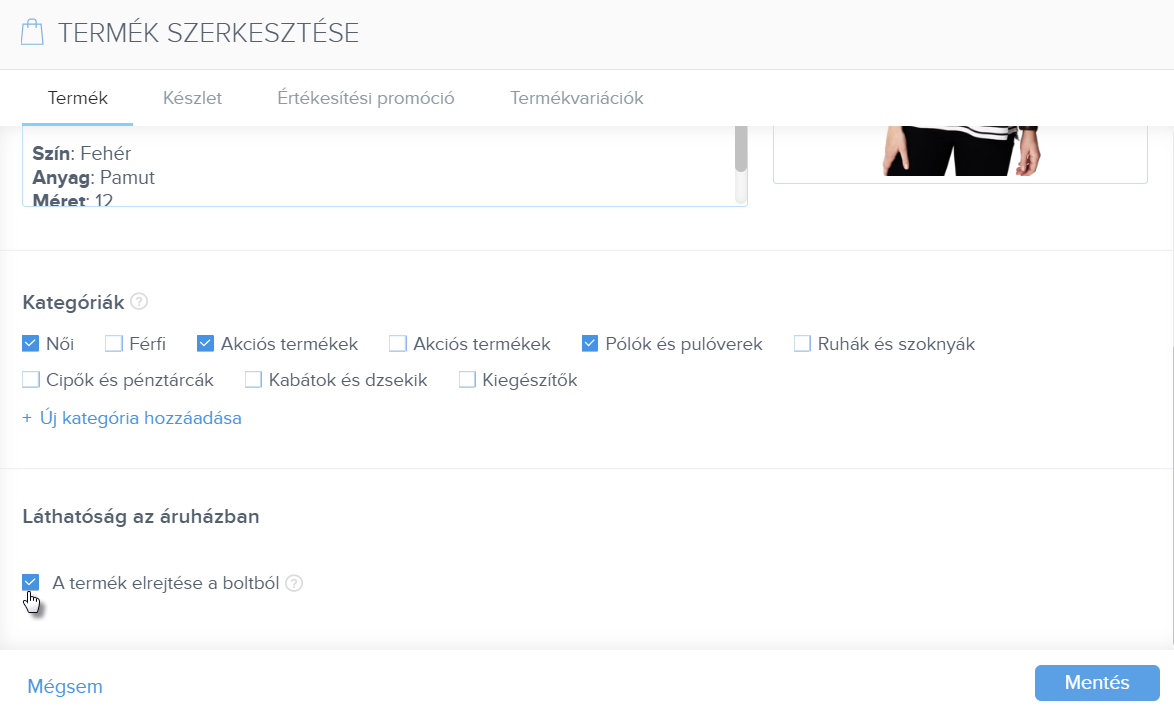
A Termék szerkesztése ablakban eléred a Készlet és Értékesítési promóció füleket is.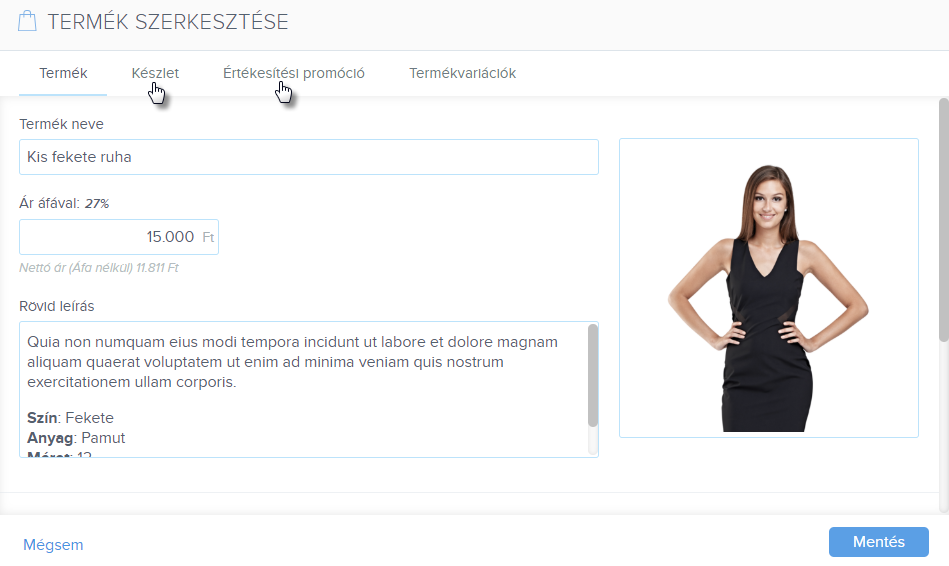
Értékesítési promóció
Ha valamelyik terméket szeretnéd kiemelni, címkével láthatod el, például "Akció", "Kedvezmény" stb. Add meg a címkét a Termékcímke megjelenítése mezőbe. Ezután megjelenik a címke a terméken.
Az eredeti árat az Összehasonlító ár mezőbe adhatod meg. Az ügyfelek ezután összehasonlíthatják az eredeti és az új árakat, és megtudhatják, mennyit fognak megtakarítani a kedvezményes áron. A címkével ellátott termék és az eredeti ár így nézhet ki:
Készletkezelés
A Termékszám mezőbe beilleszthetsz egyedi termékkódot a raktáron lévő áruk állapotának nyomon követéséhez, valamint így ügyfeleid könnyedén megtalálhatják a terméket az árösszehasonlító oldalakon.
Ha korlátozni szeretnéd a termék elérhetőségét, írd a készletben lévő termékek számát a Raktáron lévő darabszám mezőbe. Minden egyes vásárlásnál a termékek száma alacsonyabb lesz, és nullázás után a termék a Nincs raktáron címkével lesz megjelenítve és nem lesz beilleszthető a kosárba.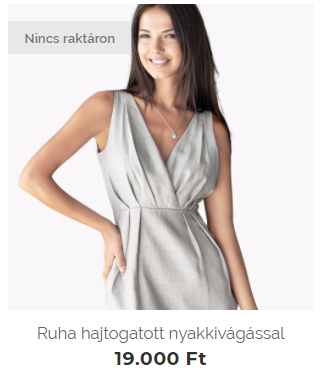
A TERMÉKEK ablakban gyorsan szerkesztheted termékeidet is. A termék kipipálásával megjelenik egy menü a Megjelenítés az áruházban, Elrejtés, illetve Törlés lehetőségekkel. Ha törlöd a terméket ebben az ablakban, az egész webáruházban is törődni fog.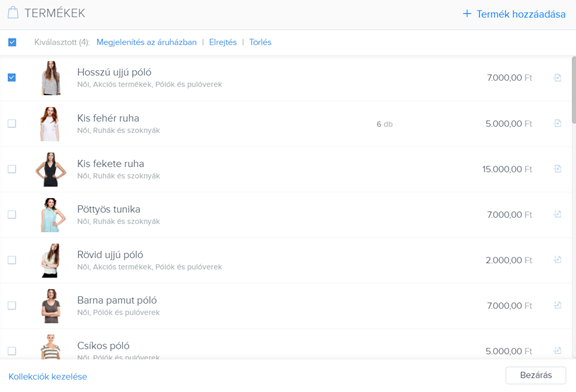
Mindenképpen mentsd el a változtatásokat a Mentés gombra kattintva, majd tedd közzé a Közzétesz gombbal.
A termékhez egy részletesebb leírás vagy további fotó is hozzáadható. Csak kattints duplán a kiválasztott termékre a Terméklistában. Ez megnyitja a termék részleteit külön oldalon, amely ugyanúgy szerkeszthető, mint bármely más oldal. A termékfotó alatt szöveget adhatsz meg a "Kattints ide a szerkesztéshez" mezőre való kattintással.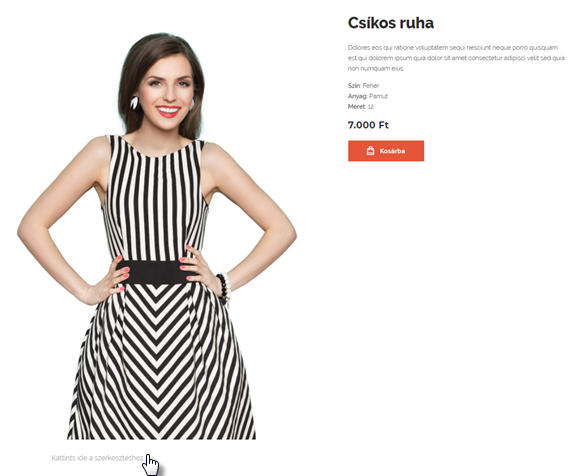
Szintén hozzáadhatsz további tartalmat a termékhez, például képet, fotógalériát vagy gombot. Kattints a plusz gombra, amely a szakasz tartalmi részén jelenik meg és válassz további tartalmat a menüből.